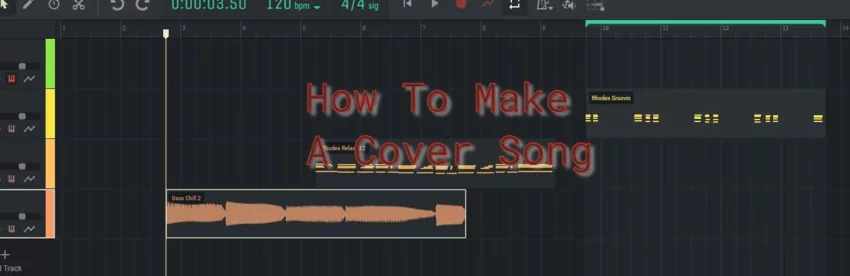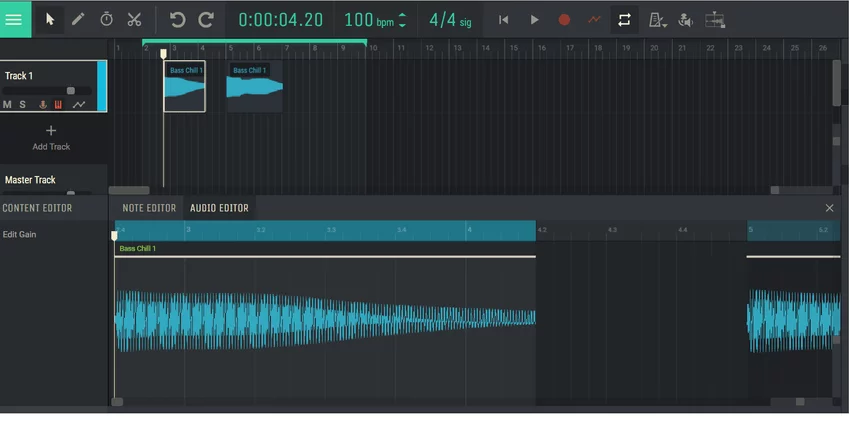连接麦克风

大多数现代台式计算机都配备了麦克风录音功能。
此过程可以使用内部和外部音频系统来完成。 此类系统的一个重要部分是 DAC——一种将模拟信号转换为数字格式的设备。 录音通常采用 .wav 格式,但也有专门的程序可以将这些文件转换为更常见的 .mp3 格式。 在将麦克风连接到基于 Windows 的 PC 之前,建议确保驱动程序是最新的。
如果不是通过系统单元前面板上的标准插座进行连接,这一点尤其重要。 检查麦克风和计算机的兼容性也很重要,特别是如果您打算使用麦克风进行卡拉 OK。 主要参数为电阻; 大多数声卡可接受的值在 200 至 1500 欧姆范围内。 如果电阻值较高,最好使用DAC或外部接收器来连接设备。
经典有线麦克风连接
将麦克风连接到计算机的方法有多种。
如果您有用于录音的有线麦克风或耳机,则应将其连接到声卡上的 MIC IN 端口。 该端口通常为粉红色,并带有麦克风图标。 计算机上音频插孔的标准尺寸为 3.5 毫米。
如果您的麦克风有 6.5 毫米插头,则需要特殊的适配器。 一些耳机制造商预见到了这种需求,并在包装中包含适配器。 许多现代计算机都配备带有所谓“混合”端口的声卡。
这允许您将麦克风连接到任何可用的插孔。 但是,连接后,务必在驱动程序或耳机软件设置中指明您使用的端口。 至于从耳机连接麦克风,您只需将其插入计算机上的混合端口即可。
无线连接
我们来看一下无线麦克风连接电脑的过程。
要进行连接,您的 PC 必须配备蓝牙适配器 2.1 或更高版本。 这个过程比简单地连接有线麦克风要复杂一些。 以下是将无线麦克风连接到 Windows 10 计算机的方法:
- 按 Fn 和 F 组合键激活计算机上的蓝牙;
- 打开“通知面板”;
- 右键单击蓝牙图标;
- 进入“打开设置”;
- 点击“添加”按钮;
- 选择蓝牙选项;
- 打开您的无线耳机并确保其已准备好连接;
- 等待电脑检测到该设备;
- 如有必要,请输入密码进行连接。
如果您的无线麦克风配有自己的蓝牙适配器,则您的计算机不需要内置蓝牙发射器。 只需将此外部适配器连接到计算机的 USB 端口并安装必要的驱动程序和软件即可。 之后,打开耳机,确保与蓝牙接收器建立连接并开始测试录音。
通过 USB 端口将麦克风连接至 PC
USB 麦克风在市场上占有特殊的地位。
它们不需要标准 3.5 或 6.5 毫米音频连接器。 对于那些不想使用外部声卡的人来说,这是一个方便的选择,因为这些麦克风已经包含支持 MIC IN 的内置声卡。 要将 USB 麦克风连接到计算机,只需将其插头插入相应的 USB 端口并安装所需的软件和驱动程序即可。
如果您有带麦克风和 USB 连接的耳机,连接过程会更简单。 您只需将耳机连接到计算机的 USB 端口,并根据需要安装相应的驱动程序。
通过适配器将麦克风连接到组合端口
某些型号的笔记本电脑和计算机配备了通用耳机端口,用于同时连接扬声器、麦克风和耳机。
该端口与标准端口的引脚排列不同。 要将麦克风连接到运行 Windows 10 或更早版本操作系统的计算机,当有此类组合端口可用时,您将需要一个特殊的适配器分配器。 专家建议,在将耳机连接到此类端口之前,请在声卡设置中激活自动检测连接的录音设备的功能。
通过外部声卡连接麦克风
如果主机上的音频插孔损坏或内置声卡出现故障,可以使用外置声卡连接麦克风。 另外,如果您有需要,您可以连接多个设备,而不是一个,前提是系统单元具有可用的 PCI 端口。
连接无线卡拉 OK 麦克风与解码器发射器
这种装置包括具有内置电池的麦克风、以及信号发送和接收单元以及编码器-发送器。 要将麦克风连接到运行 Windows 7 或更高版本的计算机,请按照以下步骤操作:
- 将编码器连接到 3.5 毫米音频插孔或 USB 端口。 USB连接过程前面已经介绍过了;
- 安装必要的驱动程序;
- 打开麦克风;
- 确保麦克风与电脑已建立连接;
- 测试录音。
如何将麦克风连接到笔记本电脑?
现代笔记本电脑和上网本通常配备质量相当高的内置录音设备,专为 Skype 等应用程序中的通信或使用语音命令而设计。 然而,这并不限制将更多专业设备连接到它们的能力,例如工作室或卡拉 OK 麦克风。 让我们看看如何将麦克风连接到笔记本电脑。
通过音频插孔连接麦克风
将麦克风连接到 Windows 笔记本电脑有多种方法,具体取决于音频插孔的类型:
- 标准连接:大多数笔记本电脑和上网本都配有 3.5 毫米音频输入,通常以粉红色或麦克风图标表示,位于耳机插孔旁边。 要将有线麦克风连接到Windows 10上的笔记本电脑,您需要将麦克风插头插入此端口,然后安装必要的驱动程序并配置设备;
- 非标准连接:此方法适用于连接用于 DVD 播放器的卡拉 OK 麦克风,尤其是旧型号的耳机。 这里麦克风有一个 6.5mm 插头,而笔记本电脑配备有 3.5mm 端口。 解决方案是使用特殊的适配器、适配器或分线器,一端连接耳机,另一端连接笔记本电脑的 USB 端口。
要将两个麦克风连接到笔记本电脑,您需要使用具有两个音频输入的分配器适配器。
通过 USB 将麦克风连接到笔记本电脑
使用 USB 连接到主机设备的麦克风在市场上并不常见,但它们是最方便的有线连接选项之一。 以下是将外部 USB 麦克风连接到笔记本电脑的过程:
- 将 USB 麦克风连接器连接到笔记本电脑上相应的 USB 端口;
- 打开麦克风;
- 开始检查和设置笔记本电脑上的麦克风。
通过蓝牙在笔记本电脑上设置麦克风
许多人对将蓝牙麦克风连接到笔记本电脑感兴趣。 这种方法对于卡拉 OK 耳机特别方便,因为它避免了电线问题,并提供了相对于笔记本电脑的移动自由度。 大多数现代笔记本电脑都配备了内置蓝牙模块,但在购买无线耳机之前,您应该确保您的笔记本电脑支持此类连接。 将无线麦克风连接到笔记本电脑的过程与台式计算机的说明类似。
如何将电话麦克风连接到电脑?
通过在两台设备上安装免费的 WO Mic 应用程序,您可以使用智能手机的麦克风录制音频。 操作方法如下:
-
- USB :首先,通过 USB 电缆将智能手机连接到计算机。 在您的智能手机上启动 WO Mic 应用程序。 之后,在计算机上打开 WO Mic 程序,在“选择传输”窗口中选择 USB 选项,然后单击“确定”进行确认。 一旦屏幕上出现“已连接”通知,您就可以开始录制;
- 蓝牙:确保您的计算机有蓝牙模块。 接下来,按照与通过 USB 连接相同的步骤,仅在计算机上的 WO Mic 程序中选择蓝牙选项。